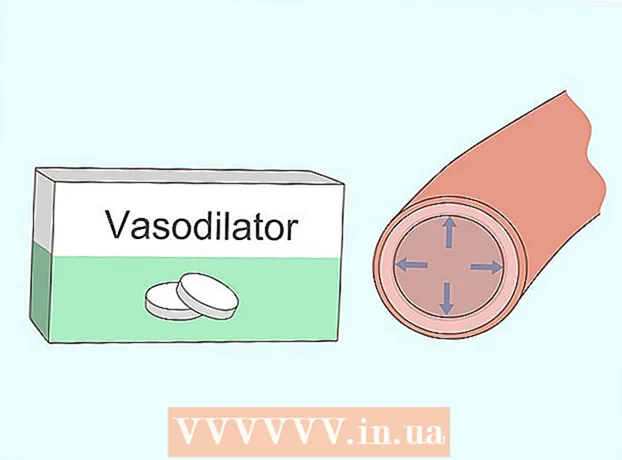작가:
Sara Rhodes
창조 날짜:
13 2 월 2021
업데이트 날짜:
1 칠월 2024

콘텐츠
집, 사무실 또는 야외에서도 노트북으로 효율적으로 작업할 수 있습니다. 그러나 랩톱은 책상에서 장기간 작업하도록 설계되지 않았습니다. 또한 데스크탑 컴퓨터만큼 효율적이지 않은 경우가 많습니다. 그러나 노트북을 도킹 스테이션에 연결하고 모니터, 키보드, 마우스 및 기타 원하는 주변 장치를 사용할 수 있습니다. 도킹 스테이션은 다양한 유형이 있지만 랩톱을 도킹 스테이션에 연결하는 것은 쉽습니다!
단계
1/2부: 노트북을 도킹 스테이션에 연결
 1 노트북을 닫습니다. 랩톱을 도킹 스테이션에 연결하기 전에 열려 있는 문서 및 기타 데이터를 저장하고 랩톱을 절전 모드로 전환하거나 종료한 다음 랩톱을 닫습니다.
1 노트북을 닫습니다. 랩톱을 도킹 스테이션에 연결하기 전에 열려 있는 문서 및 기타 데이터를 저장하고 랩톱을 절전 모드로 전환하거나 종료한 다음 랩톱을 닫습니다. - 사용하는 도킹 스테이션의 종류에 따라 전원이 켜진 상태에서 노트북을 연결할 수 있지만, 외부 모니터를 사용하고자 한다면 문제가 발생할 수 있습니다. 필요한 경우 노트북 바닥에 있는 커넥터를 검사합니다. 도킹 스테이션에는 두 가지 주요 유형이 있습니다. 작은 정사각형 스탠드 형태의 수평 및 큰 책 스탠드 형태의 경사입니다. 첫 번째 유형의 도킹 스테이션은 거의 항상 노트북 바닥의 커넥터에 연결되므로 이러한 유형의 도킹 스테이션을 사용하는 경우 노트북 바닥을 확인하여 커넥터가 열려 있는지 확인합니다.
- 틸팅 도크가 있는 경우에는 이 작업을 수행할 필요가 없습니다. 이러한 유형의 도킹 스테이션은 케이블을 사용하여 랩톱에 연결됩니다.
 2 노트북을 도킹 스테이션에 놓습니다. 이렇게 하려면 노트북의 커넥터를 도킹 스테이션의 커넥터에 맞춥니다.
2 노트북을 도킹 스테이션에 놓습니다. 이렇게 하려면 노트북의 커넥터를 도킹 스테이션의 커넥터에 맞춥니다. - 수평 도킹 스테이션의 경우 노트북 바닥의 커넥터를 도킹 스테이션의 커넥터에 맞춥니다. 커넥터를 커넥터에 삽입하려면 위에서 아래로 누르십시오.
- 틸트 도킹 스테이션에서 노트북을 틸트 패널에 올려놓기만 하면 됩니다. 이러한 스테이션에는 일반적으로 커넥터가 없습니다. 이 도킹 스테이션은 케이블을 사용하여 랩톱에 연결됩니다.
 3 필요한 경우 케이블을 사용하여 노트북을 연결하십시오. 이 경우 주변 장치(예: 모니터 또는 키보드)를 연결하는 것처럼 스테이션에서 노트북으로 케이블을 연결하기만 하면 됩니다.
3 필요한 경우 케이블을 사용하여 노트북을 연결하십시오. 이 경우 주변 장치(예: 모니터 또는 키보드)를 연결하는 것처럼 스테이션에서 노트북으로 케이블을 연결하기만 하면 됩니다. - 대부분의 최신 도킹 스테이션에는 USB 3.0 케이블 또는 USB 2.0 케이블이 장착되어 있습니다. 그러나 예외가 있으므로 확실하지 않은 경우 스테이션의 설명서를 읽으십시오.
 4 모든 주변 장치를 도킹 스테이션에 연결합니다. 랩톱을 도킹 스테이션에 연결하면 모든 주변 장치를 도킹 스테이션에 매우 쉽게 연결할 수 있습니다. 이렇게 하려면 도킹 스테이션 자체에 연결하십시오. 다음 장치를 연결할 수 있습니다.
4 모든 주변 장치를 도킹 스테이션에 연결합니다. 랩톱을 도킹 스테이션에 연결하면 모든 주변 장치를 도킹 스테이션에 매우 쉽게 연결할 수 있습니다. 이렇게 하려면 도킹 스테이션 자체에 연결하십시오. 다음 장치를 연결할 수 있습니다. - 모니터(표준 커넥터 또는 HDMI 케이블 사용).
- 키보드(USB를 통해).
- 마우스(USB를 통해).
- 모뎀/라우터(이더넷 케이블 사용).
- 프린터(연결 방법은 다름)
- 참고: 모니터, 키보드 또는 마우스를 사용하지 않는 경우 랩톱을 열고 내장된 모니터, 키보드 및 터치패드로 작업하십시오(평소처럼).
 5 주변 장치를 연결하기 전에 필요한 드라이버를 설치하십시오(필요한 경우). 장치를 도킹 스테이션(또는 랩톱)에 처음 연결할 때 드라이버 설치 프로세스가 자동으로 시작되어야 합니다.
5 주변 장치를 연결하기 전에 필요한 드라이버를 설치하십시오(필요한 경우). 장치를 도킹 스테이션(또는 랩톱)에 처음 연결할 때 드라이버 설치 프로세스가 자동으로 시작되어야 합니다.
2/2부: 문제 해결
 1 도크가 예상대로 작동하지 않으면 전기 콘센트에 꽂혀 있는지 확인하십시오.
1 도크가 예상대로 작동하지 않으면 전기 콘센트에 꽂혀 있는지 확인하십시오.- 많은 최신 도킹 스테이션에는 도킹 스테이션이 전기 콘센트에 연결되어 있음을 나타내는 작은 표시등이 있습니다.
 2 일부 주변 장치는 작동하고 다른 장치는 작동하지 않는 경우 도킹 스테이션의 올바른 커넥터에 적절하고 안전하게 연결되었는지 확인하십시오.
2 일부 주변 장치는 작동하고 다른 장치는 작동하지 않는 경우 도킹 스테이션의 올바른 커넥터에 적절하고 안전하게 연결되었는지 확인하십시오.- 도킹 스테이션의 커넥터에 쌓인 먼지가 신호 전송을 방해하는 경우가 있습니다. 이 경우 압축 공기나 천을 사용하여 독 커넥터를 청소하십시오.
- 알코올이나 전자 세척 용액에 적신 면봉으로 커넥터를 청소할 수도 있습니다.
 3 도크에 대한 최신 드라이버를 설치합니다. 대부분의 경우 랩톱을 도킹 스테이션에 처음 연결할 때 랩톱의 운영 체제에서 자동으로 드라이버(컴퓨터가 장치와 제대로 통신할 수 있도록 하는 파일)를 설치합니다. 그러나 시스템이 필요한 드라이버를 찾아 설치할 수 없는 경우가 있습니다. 이러한 경우 도킹 스테이션이 작동하지 않으며 적절한 드라이버를 수동으로 다운로드하여 설치해야 합니다.
3 도크에 대한 최신 드라이버를 설치합니다. 대부분의 경우 랩톱을 도킹 스테이션에 처음 연결할 때 랩톱의 운영 체제에서 자동으로 드라이버(컴퓨터가 장치와 제대로 통신할 수 있도록 하는 파일)를 설치합니다. 그러나 시스템이 필요한 드라이버를 찾아 설치할 수 없는 경우가 있습니다. 이러한 경우 도킹 스테이션이 작동하지 않으며 적절한 드라이버를 수동으로 다운로드하여 설치해야 합니다. - 랩톱 또는 도킹 스테이션 제조업체의 웹 사이트에서 무료로 드라이버를 찾고 다운로드할 수 있습니다. 자세한 내용은 이 기사를 읽어보세요.
 4 호환되는 도크를 사용하고 있는지 확인하십시오. 일반적으로 도크 커넥터를 랩톱 커넥터에 연결할 수 있으면 도크가 랩톱과 호환되는 것입니다. 그러나 항상 그런 것은 아닙니다. 도킹 스테이션이 작동하지 않으면 노트북과 호환되지 않을 수 있습니다. 이 경우 제조업체의 웹 사이트에서 도킹 스테이션 모델을 찾아 호환성 정보를 읽으십시오.
4 호환되는 도크를 사용하고 있는지 확인하십시오. 일반적으로 도크 커넥터를 랩톱 커넥터에 연결할 수 있으면 도크가 랩톱과 호환되는 것입니다. 그러나 항상 그런 것은 아닙니다. 도킹 스테이션이 작동하지 않으면 노트북과 호환되지 않을 수 있습니다. 이 경우 제조업체의 웹 사이트에서 도킹 스테이션 모델을 찾아 호환성 정보를 읽으십시오. - 도킹 스테이션 모델을 모르는 경우 장치 자체에서 찾으십시오. 일반적으로 모델은 스테이션의 바닥이나 뒷면에 있는 스티커에 표시되어 있습니다.
 5 도킹 스테이션과 함께 제공된 전원 케이블만 사용하십시오. 다른 전원 코드를 도킹 스테이션의 해당 커넥터에 꽂을 수 있지만 다른 전압이나 암페어를 처리하고 도킹 스테이션의 전자 장치를 손상시킬 수 있으므로(즉시 또는 시간이 지남에 따라) 권장하지 않습니다.
5 도킹 스테이션과 함께 제공된 전원 케이블만 사용하십시오. 다른 전원 코드를 도킹 스테이션의 해당 커넥터에 꽂을 수 있지만 다른 전압이나 암페어를 처리하고 도킹 스테이션의 전자 장치를 손상시킬 수 있으므로(즉시 또는 시간이 지남에 따라) 권장하지 않습니다. - "기본" 전원 케이블을 분실한 경우 새 케이블을 구입할 때 전자 제품 매장 직원에게 문의하세요. 도킹 스테이션 모델과 호환되는 전원 케이블을 찾을 수 있습니다.
 6 도킹 스테이션이 작동하지 않으면 주변 장치를 랩톱에 직접 연결하십시오. 불행히도 이 방법에는 두 가지 단점이 있습니다.
6 도킹 스테이션이 작동하지 않으면 주변 장치를 랩톱에 직접 연결하십시오. 불행히도 이 방법에는 두 가지 단점이 있습니다. - 많은 주변 장치를 연결 및 분리하려면 시간과 노력이 필요합니다(도킹 스테이션은 이를 방지하도록 설계되었습니다).
- 모든 랩톱에 필요한 주변 장치를 연결하기 위한 올바른 커넥터가 있는 것은 아닙니다.
팁
- 무선 네트워크에 연결할 수 있는 경우 연결되는 주변 장치의 수를 줄이기 위해 케이블 모뎀을 도크에 연결하지 마십시오. 그러나 무선 신호가 매우 약할 때 케이블 네트워크가 더 안정적이고 빠릅니다.
- 여러 장치를 스테이션에 연결할 때 케이블이 엉키지 않도록 특수 플라스틱 타이나 테이프로 케이블을 고정하십시오.
- 도킹 스테이션에 장애가 발생하는 경우 장치를 랩톱에 직접 연결하는 방법을 알고 있어야 합니다.
경고
- 특히 사용 중인 노트북이나 도킹 스테이션 내부에 액체가 들어가지 않도록 하십시오. 손상될 수 있습니다.
- 연결하기 전에 커넥터의 무결성을 확인하십시오.